メールアカウント設定方法(Outlook2007の場合)
インターネットに接続してOutlook2007で電子メールの送受信を行うために必要な、メールアカウントの設定を行います。
設定を行うには、メールアドレス、パスワード、メールサーバの情報が必要ですので予め情報をお手元にご用意ください。
1.Outlookを起動する。
初めてOutlook 2007を起動した場合、ウィザード画面が表示されるので、[次へ]ボタンをクリックする。
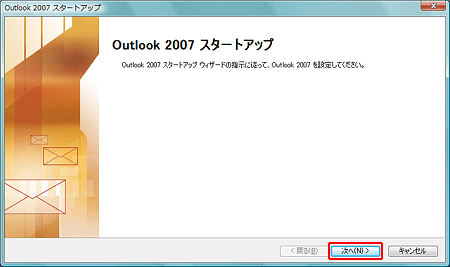
2.[電子メール アカウント]画面が表示されるので、[はい]をクリックし、[次へ]ボタンをクリックする。
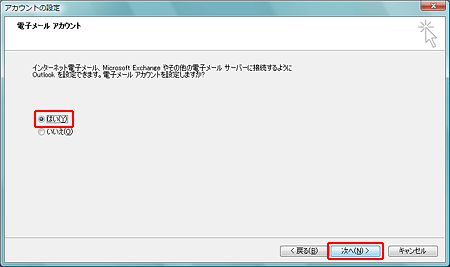
3.[自動アカウント セットアップ]画面が表示されるので、[サーバ設定または追加サーバの種類を手動で構成する]にチェックをして、[次へ]ボタンをクリックする。
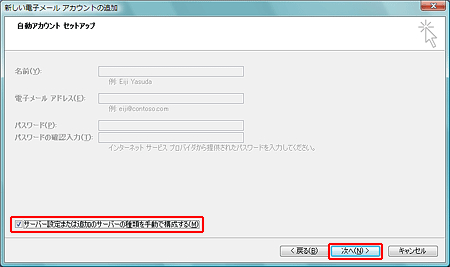
4.[電子メール サービスの選択]画面が表示されるので、[インターネット電子メール]をクリックし、[次へ]ボタンをクリックする。
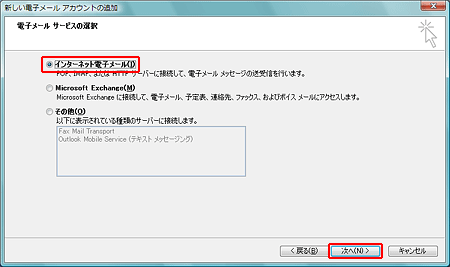
5.以下のように設定し、[詳細設定]ボタンをクリックする。
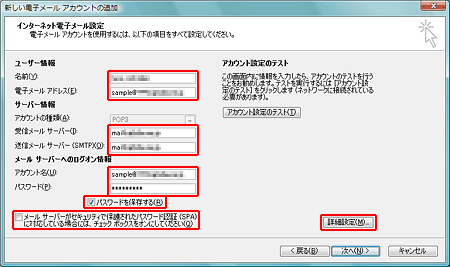
名前 メールの受信者側に表示させる名前
電子メールアドレス メールアドレス
受信メールサーバー(POP3) メールサーバーアドレス
送信メールサーバー(SMTP) メールサーバーアドレス
アカウント名 メールアドレス
パスワード 指定されたパスワード
※大文字/小文字を区別して半角英数字で入力します。文字は*で表示されます。
パスワードを保存する パスワードを保存しておきたい場合はチェックする
※チェックをすると、接続のたびにパスワードを入力する必要がなくなります。
メールサーバーがセキュリティで保護されたパスワード認証(SPA)に対応している場合には、チェックボックスをオンにしてください
チェックしない
6.[送信サーバー]タブをクリックし、以下のように設定した後、[OK]ボタンをクリックする。
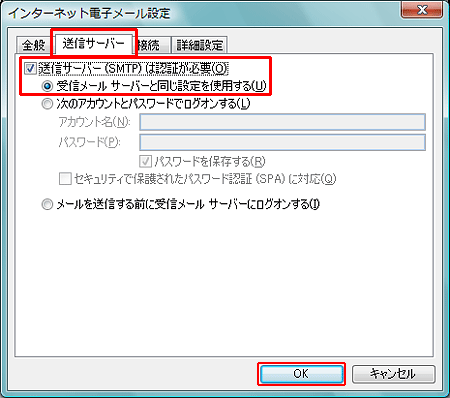
送信サーバー(SMTP)は認証が必要 チェックする
受信メールサーバーと同じ設定を使用する 選択する
8. [詳細設定]タブをクリックし、以下の設定をし、[OK]ボタンをクリックする。送信サーバー:587
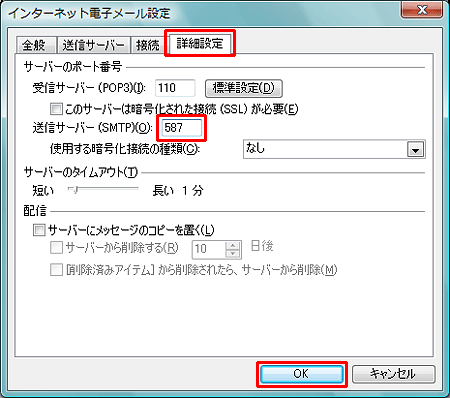
9.[インターネット電子メールの設定]画面に戻るので、[次へ]ボタンをクリックする。
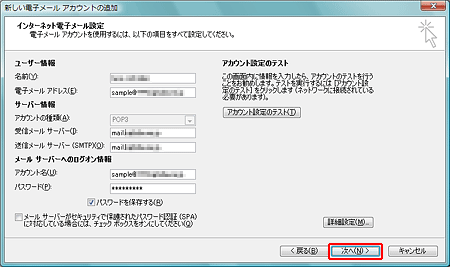
10.[セットアップの完了]画面に戻るので、[完了]ボタンをクリックする。
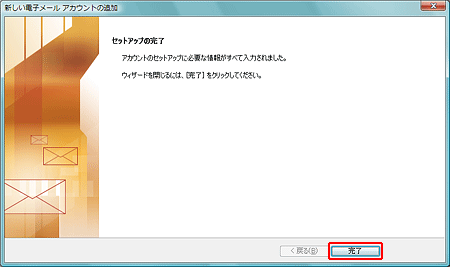
11.[電子メール アカウント]画面に戻るので、[閉じる]ボタンをクリックする。
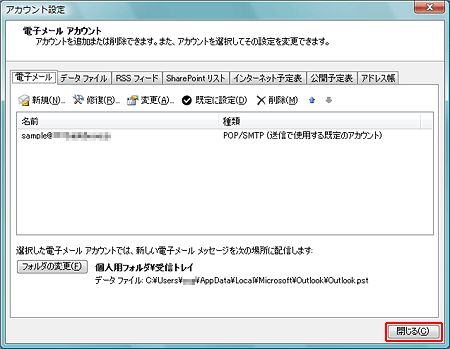
これでメールの設定は終わりです。
●Outlookの [ツール] メニューからアカウント設定をする方法
Outlookの起動後にメール アカウントを設定する場合は、次の手順で設定を行います。
1. [ツール]→[アカウント設定]をクリックする。
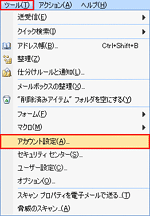
2. [電子メール アカウント]画面が表示されるので、[新規]をクリックする。
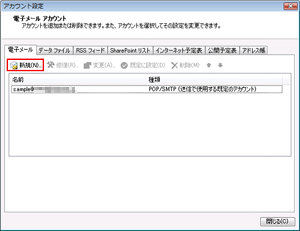
3. 既にメールアカウントが複数設定されている場合、下の画面が表示されるので、[Microsoft Exchange、POP3、IMAP、または
HTTP]をクリックし、[次へ]ボタンをクリックする。
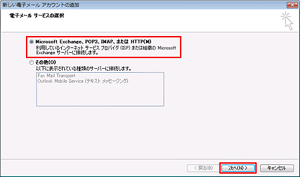
4. [自動アカウント セットアップ]画面が表示されるので、[サーバ設定または追加サーバの種類を手動で構成する]にチェックをして、[次へ]ボタンをクリックする。
5. [電子メール サービスの選択]画面が表示されるので、[インターネット電子メール]をクリックし、[次へ]ボタンをクリックする。
6. [自動アカウント セットアップ]の画面が表示されるので、設定情報を入力します。
※プロバイダ「WAKWAK」をご利用の方は上記設定では送信できません。
WAKWAK様の制限によるものですので、WAKWAKへお問い合わせください。 |



